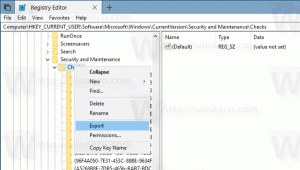Windows11でアプリの自動更新を無効にする方法
新しいストアアプリを使用して、Windows11でアプリの自動更新を無効にすることができます。 Windows 11では、Microsoftは、ゲーム、アプリ、映画、ブラウザー拡張機能、およびその他の種類のコンテンツ用のまったく新しいマーケットプレイスを導入しました。 とは別に 根本的に新しいデザイン、新しいMicrosoft Storeは、開発者向けにいくつかの新しいポリシーをもたらします。 これらの変更は、Zoom、Adobe、OBSなどの人気のあるサードパーティ開発者からの関心の波をすでに引き起こしています。 より多くの開発者がMicrosoftストアを利用しています。 したがって、より多くのユーザーが人気のあるアプリを楽しんでいます。
広告
デフォルトでは、MicrosoftStoreからインストールされたすべてのアプリが自動的に更新されます。 Windowsは毎日新しいアプリのバージョンをチェックし、見つかったらインストールします。 これは、一部のユーザーにとって望ましくない動作である可能性があります。 他の方法をご希望の場合は、この記事で、Windows11とその新しいMicrosoftStoreでアプリの自動更新を無効にする方法を説明します。
ヒント:新しいMicrosoft Storeは、今年後半にWindows11および古いWindows10で利用できるようになります。 つまり、新しいUIはWindows10にも導入される予定です。
Windows11でアプリの自動更新を無効にする
- 新しいMicrosoftStoreを起動します。
- 右上隅にあるプロフィール画像を見つけてクリックします。
- 選択する アプリの設定 ドロップダウンメニューから。

- をオフにします アプリのアップデート トグルオプション。
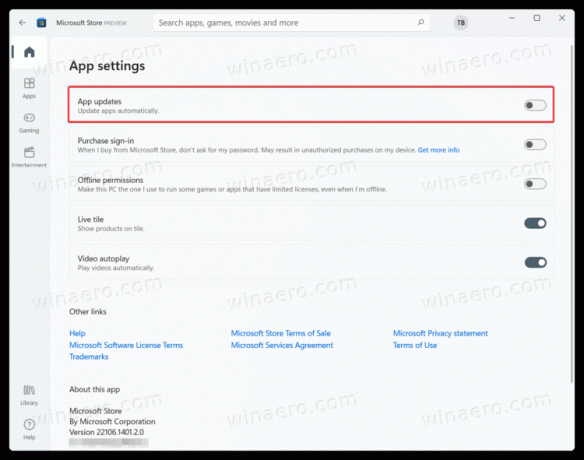
それだ。 これが、Windows11でアプリの自動更新をオフにする方法です。 現在、Windows 11にアプリの更新プログラムをインストールする唯一の方法は、手動チェックを実行することです。 これがその方法です。
アプリのアップデートを確認してインストールする方法
- Microsoft Storeを起動し、 図書館 ウィンドウの左下隅にあるボタン。

- クリック 最新情報を入手する ボタンを押して、Windows11がアプリの新しいバージョンを見つけるのを待ちます。
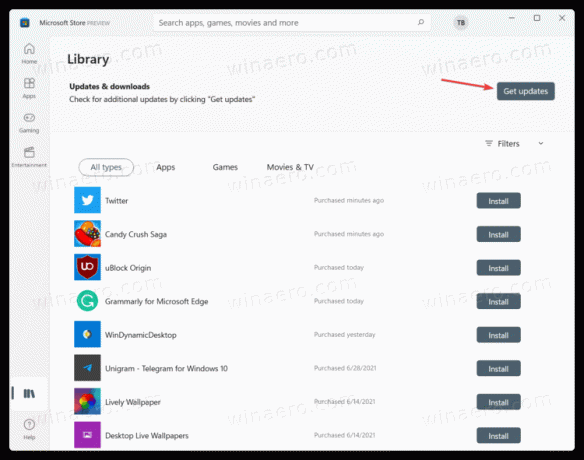
- 見つかったら、をクリックします すべて更新 または、アプリごとに個別にアップデートをインストールします。
これで、自動更新をオフにしてWindows11でアプリの更新を確認してインストールする方法がわかりました。